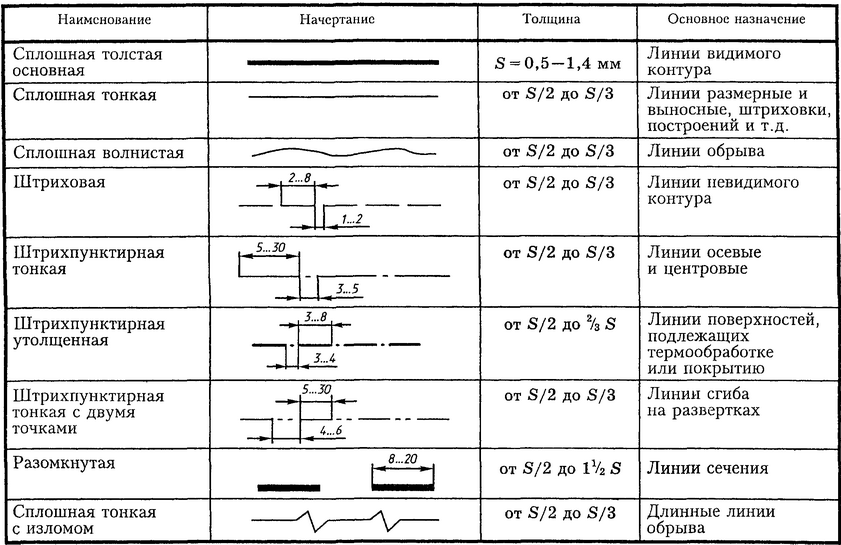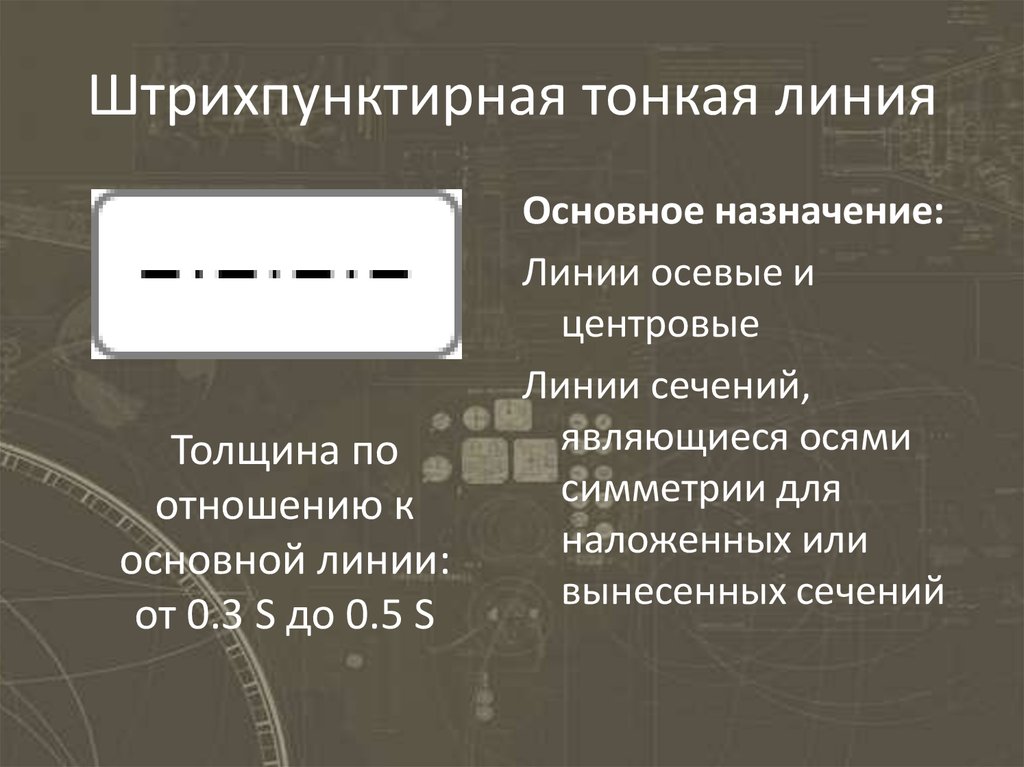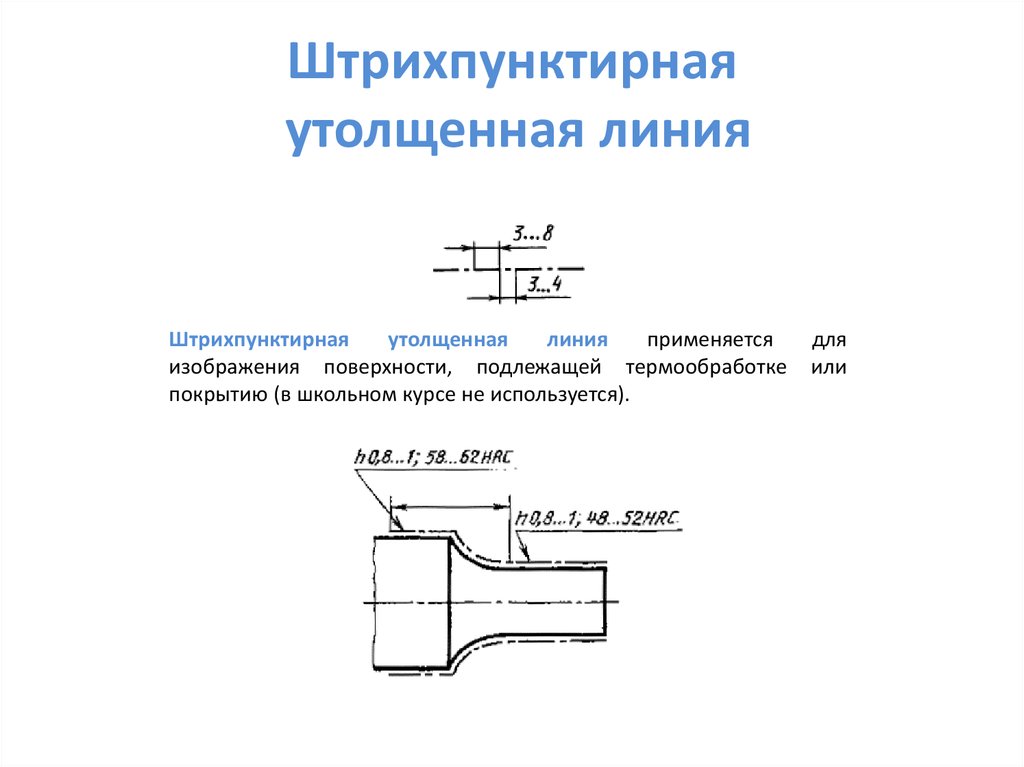Какую длину имеют штрихи штриховой и штрихпунктирной линий: Какую длину имеют штрихи штриховой и штрихпунктирной линии??…
Содержание
Тестовые задания по черчению
Тестовые задания
по дисциплине ОП.01. Основы технического черчения.
группа 916 МЛф
1. Относительно толщины какой линии задаются толщины всех других линий чертежа?
+а ) основной сплошной толстой;
в) основной сплошной тонкой;
с) штриховой;
d) штрихпунктирной;
е) центровой.
2. К прерывистым линиям относятся:
а) тонкая;
+в) штриховая;
с) штрихпунктирная;
d) линия сечений;
e) толстая.
3. Толщина штриховой линии равна:
а) s/2; в) s/3; +с) s/2…s/3; d) s/4; e) s/ 3…S/4.
4. Толщина сплошной основной линии:
а) 0,6 мм; +в) 0,5…1,4 мм; с) 1,5 мм; d) 0,7 мм; е) 1,2 мм.
5. Рамку основной надписи на чертеже выполняют:
а) основной тонкой линией;
+в) основной толстой линией;
с) любой линией;
d) штрихпунктирной;
е) разомкнутой.
6. Линия основная сплошная толстая предназначена для вычерчивания линий:
+а) видимого контура;
в) невидимого контура;
с) осевых линий;
d) линий сечений;
е) центровых линий.
7. Штрихпунктирная тонкая линия предназначена для вычерчивания линий:
а) видимого контура;
в) невидимого контура;
+с) осевых линий;
d) линий сечений.
8.Номер шрифта является:
а) шириной буквы;
+в) высотой прописной буквы;
с) высотой строчной буквы;
d) толщиной обводки;
е) шириной заглавной буквы.
9. Предмет имеет:
а) 1 вид; в) 2 вида; +с) 3 вида; d) 6 видов; е) любое количество видов.
10. Буквой R на чертеже обозначается:
а) расстояние между любыми двумя точками окружности;
в) расстояние между двумя наиболее удаленными противоположными
точками окружности;
+с) расстояние от центра окружности до точки на ней;
d) расстояние между точкой и центром;
е) расстояние между любыми двумя точками окружности.
11. Сопряжением называется:
а) переход одной кривой линии в другую;
в) переход одной линии в другую;
+с) плавный переход одной линии в другую;
d) переход одной линии в окружность;
е) плавный переход окружности в линию.
12. Сопряжение бывает:
+а) внешним; +в) внутренним; с) смешанным; d) наложенным; е) упрощенным.
13. Какой формат принят за единицу измерения других форматов?
+а) А0; в) А1; с) А4; d) А2; е) А 3.
14. Где на листе формата принято размещать основную надпись?
а) в левом нижнем углу;
+в)в правом нижнем углу;
с) в правом верхнем углу;
d) по центру;
е) в левом верхнем углу.
15. Масштабом называется:
а) расстояние между двумя точками на плоскости;
в) пропорциональное уменьшение размеров предмета на чертеже;
+с) отношение линейных размеров изображения к линейным размерам
объекта;
d) расстояние между двумя точками в разных плоскостях;
е) пропорциональное увеличение размеров предмета на чертеже.
16. ГОСТ 2.302—68 не допускает масштаб:
а) 1:1; +в) 1:3; с) 2,5:1; d) 1:1000; е) 1: 8.
17. Чертежный шрифт бывает:
а) прямой; +в) наклонный; с) косоугольный; d) центральный ; е) вытянутый.
18. При прямоугольном проецировании любой объект имеет:
а) 1 вид; в) 2 вида; +с) 3 вида; d) 6 видов; е) любое количество видов.
19. На чертеже все проекции выполняют:
+а) в проекционной связи;
в) без проекционной связи;
с) произвольно;
d) прямолинейно;
е) под любым углом.
20. На фронтальной плоскости изображается:
а) профильный вид; в) вид сверху; с) вид справа; +d) главный вид.
21. Линия основная сплошная толстая предназначена для вычерчивания линий:
+а) видимого контура;
в) невидимого контура;
с) осевых линий;
d) центровых;
е) продольных.
22. На профильной плоскости изображается:
а) главный вид; в) вид сверху; с) вид справа; +d) вид слева; е) вид с боку.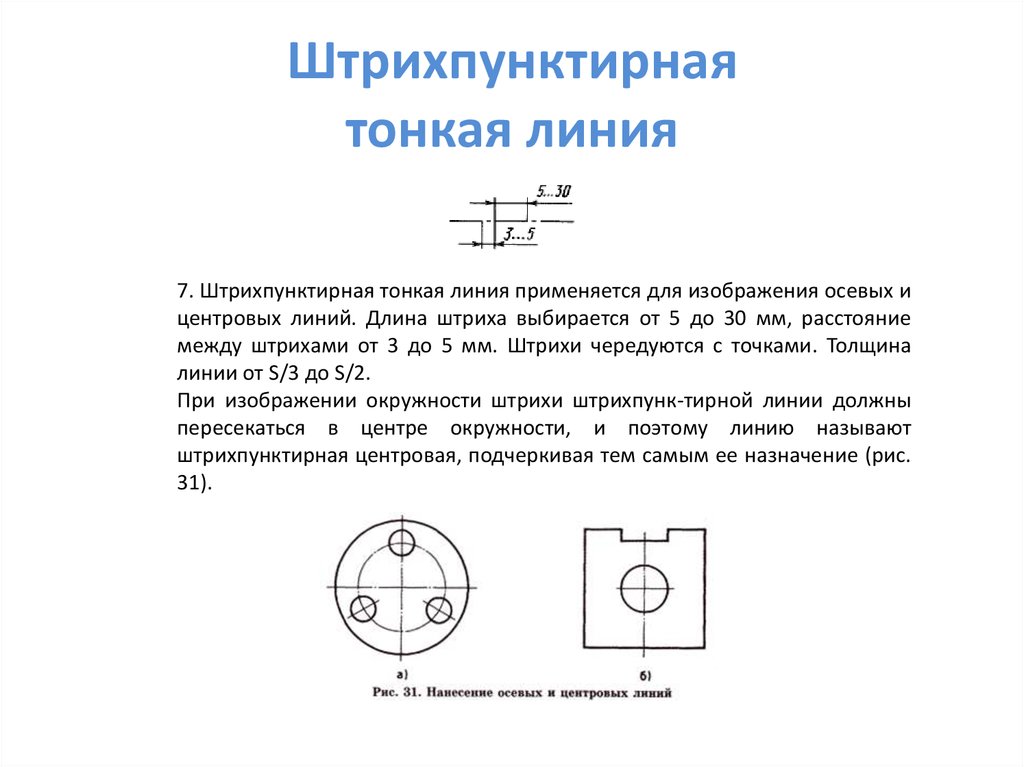
23. Изображение отдельного ограниченного места поверхности предмета называется:
а) главным видом,
в) видом сзади,
+с) видом местным,
d) видом слева,
е) общим видом.
24. Невидимый контур детали на чертеже выполняется:
+а) штриховыми линиями,
в) штрих пунктирными тонкими линиями,
с) основной сплошной толстой,
d) невидимой линией
е) волнистой.
25. Главным видом принято считать:
а) вид сбоку; +в) вид спереди; с) вид сверху; d) вид снизу; е) вид слева.
26. Вид сбоку выполняется на чертеже:
а) с левой стороны от вида спереди;
+в) с правой стороны от вида спереди;
с) рядом с видом сверху;
d) снизу от вида спереди;
е) сверху от вида спереди.
27. Штриховая линия имеет толщину:
+а) от S/3 до S/2; в) S/4; с) S/5; d) S/6; е) S/8.
28. Линию обрыва показывает:
а) штрихпунктирной линией;
в) сплошной тонкой;
+с) сплошной волнистой;
d) разомкнутой;
е) ломаной.
29. Промежутки между штрихами у штрихпунктирной линии:
+а) 1-2 мм; в) 7-10 мм; с) 3-5 мм; d) 8 мм; е) 10 мм.
30. Какие размеры имеет лист формата А4:
+а) 297х210; в) 140х270; с) 190х297; d) 254х210; е) 150х295.
31. Чем определяется размер шрифта?
+а) высотой буквы;
в) номером шрифта;
с) шириной буквы;
d) номером буквы;
е)длиной строки.
32. Какая толщина принята для волнистой линии в зависимости от толщины основной сплошной линии:
+а) от S/2 до S/3; в) S/4; с) S/3; d) S.
33. Какая толщина принята для штрихпунктирной линии в зависимости от толщины основной сплошной линии:
а) S1 ; в) S/4; с) S/3; d) S/5; +е) от S/2 до S/3.
34. Какая линия применяется для нанесения выносных и размерных линий:
а) штриховая; в) штрихпунктирная; +с) сплошная тонкая; d) волнистая.
35. Какая плоскость проекций соответствует виду сверху:
+а) горизонтальная; в) фронтальная; с) профильная; d) секущая плоскость
36.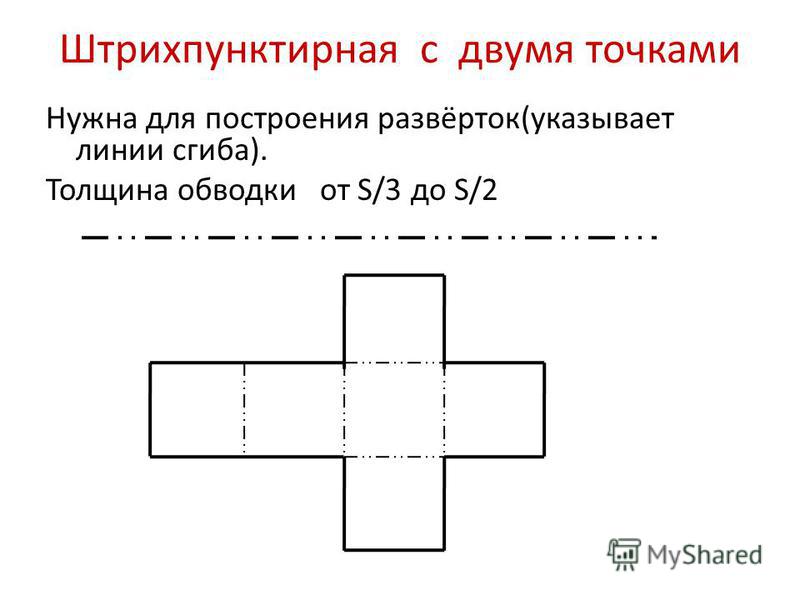 Эскиз-это:
Эскиз-это:
+а) чертеж детали, выполненный от руки и позволяющий изготовить деталь;
в) объемное изображение детали;
с) чертеж, содержащий габаритные размеры детали;
d) чертеж детали, содержащий, необходимую информацию об объекте; е)правильно выполненный чертеж.
37. Плоскость расположенная перед зрителем:
а) горизонтальная;
в) секущая плоскость;
с) профильная ;
+d) фронтальная;
е) косоугольная.
38. На пересечении каких линий должен находиться центр окружности:
а) штриховой; в) сплошной тонкой; с) волнистой; + d) штрих- пунктирной.
39. Что называется сопряжением:
а) отрезок прямой по которой пересекаются грани;
+в) плавный переход одной линии в другую;
с) точка пересечения вспомогательных линий , равноудаленных от сторон;
d) точки пересечения перпендикуляров, опущенных на отрезки прямых из
центра «О» ;
е) точка пересечения двух прямых.
40. Какой из карандашей самый твердый:
А) ТМ; в) 6В; с) Т; +d) 2Н; е) 2М.
41. Правильный вариант затачивания карандаша:
+а)в)с)d)
42. Какую длину имеют штрихи штриховой линии:
а) 5…30 мм; +в) 2…8 мм; с) 4…6 мм; d) 3..5 мм; е) 5…6.
43. При соединении части вида и части разреза границей является:
+а) ось симметрии;
в) волнистая линия;
с) основная линия;
d) штриховая линия;
е) пунктирная линия.
44. Где правильно проставлен размер дуги окружности:
а) в) +с) d)
45. Какие оси относятся к прямоугольной изометрической проекции:
+а) в) с) d)
46. Какой вид называют местным:
+а) изображение отдельного ограниченного места видимой поверхности
предмета;
в) изображение обращенной к наблюдателю видимой поверхности предмета; с) вид размещаемый на месте фронтальной проекции;
d) вид размещаемый на месте горизонтальной проекции.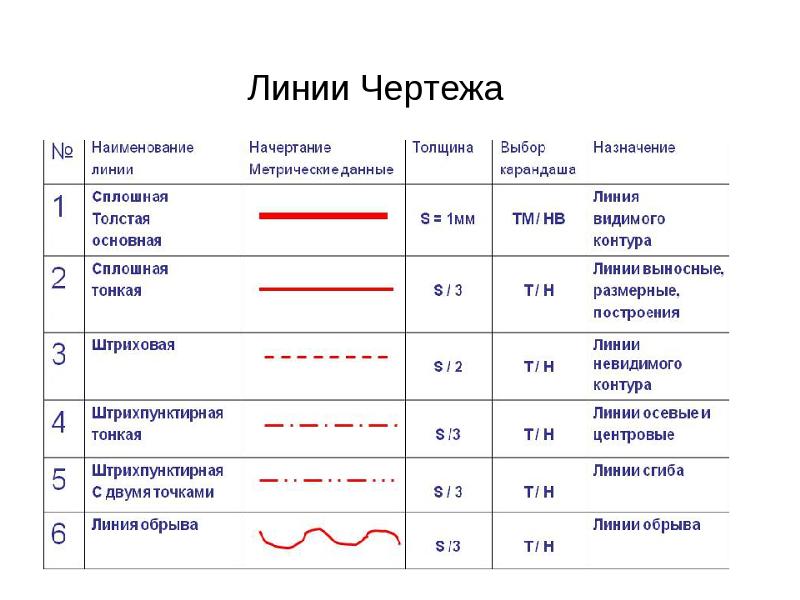
47. На каком рисунке диаметр окружности нанесен правильно:
а) в) с) d) +е)
48. Определите правильное обозначение секущей плоскости и направление взгляда:
а) +в) с) d) е)
49. На каком чертеже размеры проставлены в соответствии с требованием ГОСТа:
+а) в) с) d) е)
50. Деление окружности на 4 равных части можно выполнить при помощи:
а) лекала; +в) угольника; с) линейки; d)циркуля; е) транспортира.
51. Деление окружности на 6 равных частей можно выполнить при помощи:
а) угольника; в) транспортира; с) линейки; +d) циркуля; е) лекала.
52. Деление окружности на 3 равные части можно выполнить при помощи:
а) линейки; +в)циркуля; с) транспортира; d) лекала; е) угольника.
53. Какую проекцию относят к аксонометрической:
а) прямоугольную;
в) фронтальную;
+с) прямоугольную изометрическую;
d) косоугольную;
е) центральную.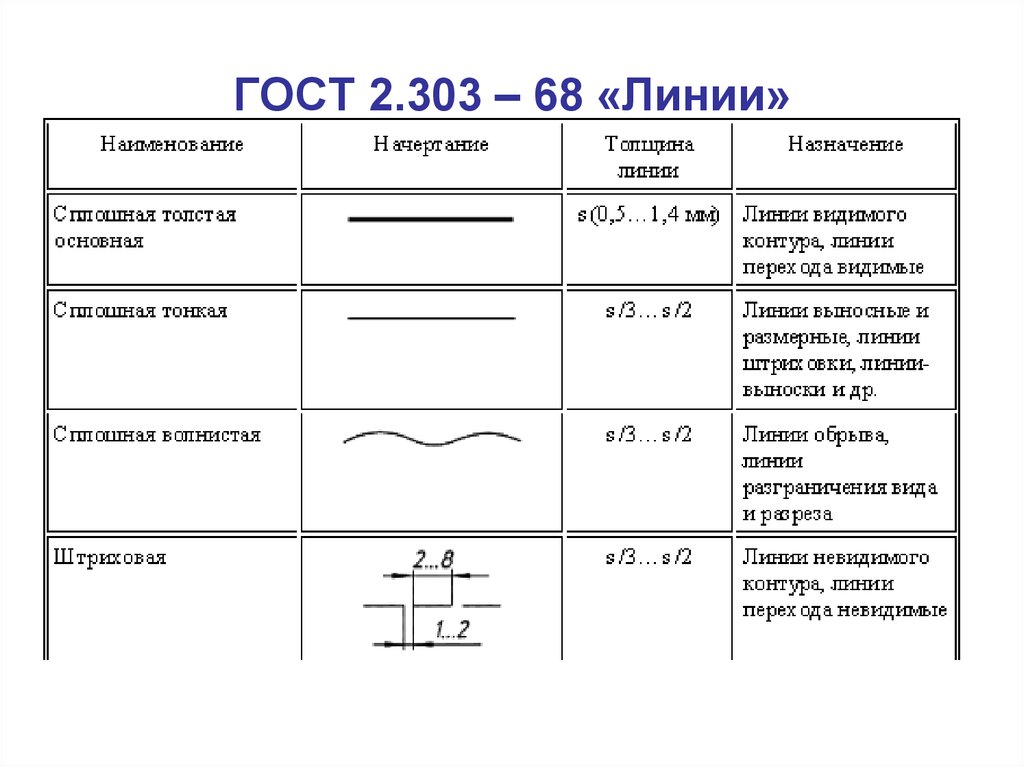
54. Изометрической проекцией окружности является:
+а) эллипс; в) овал; с) круг; d) кривая; е) дуга.
55. Сечение –это:
а) фрагмент; в) предмет; с) плоскость; +d) фигура; е) деление.
56. Сечения бывают:
а) правильные; в) сложные; +с) вынесенные; d) кривые; е) замкнутые.
57. Сечения обозначаются линией:
а) прямой; +в) разомкнутой; с) сплошной; d) тонкой; е) пунктирной.
58. Сечения изображаются:
+а) штриховкой; в) полосой; с) наклонной; d) кривой; е) зигзагом.
59. Вынесенные сечения выполняются :
а) в пространстве;
в) на плоскости;
+с) в любом свободном месте от чертежа;
d) под чертежом;
е) над чертежом.
60. Разрез –это:
+а) изображение предмета;
в) изображение фрагмента;
с) изображение фигуры;
d) изображение детали;
е) изображение сечения.
Черчение 8 класс — Учительский паркур.
 ТДМ
ТДМ
Класс: 8 класс
Программа:
«Черчение»
Авторы:
доктор педагогических наук А.Д. Ботвинников,
заслуженный учитель школы РФ И.С. Вышнепольский .
Учебник:
Ботвинников, А.Д. Черчение: Учеб. для 7-8 кл. общеобразоват. учреждений [текст]
/ А.Д. Ботвинников, В.Н. Виноградов, И.С. Вышнепольский. –Издательство
«Просвещение» АО «Московские учебники», Москва 2008
Тема:
«Нанесение размеров на чертежах предмета»
Тип
урока: открытие нового знания (ОНЗ), продолжительность 40
мин.
Основные
цели:
1)
Сформировать знания о видах размеров, о
правилах , приёмах и методах нанесения размеров;
2)
Сформировать опыт самостоятельного
преодоления познавательных затруднений на основе рефлексивного метода;
3)
Тренировать умение анализировать, сравнивать
и рассуждать, умения оценивать свою деятельность, коммуникативные умения
слушать друг друга, высказывать свою точку зрения, аргументировать её, работать
в паре, группе.
Материал
к занятию:
Демонстрационный:
1) Мультимедийная презентация
Раздаточный
материал: карточки на повторение, карточки- задания на
первичное закрепление.
Ход урока:
1.Мотивация к учебной
деятельности. (3
мин)
— Ребята, добрый день,
начинаем урок черчения. Сегодня на уроке мы продолжаем знакомство с правилами
оформления конструкторских документов-чертежей Я надеюсь, что наш урок пройдёт
с пользой и интересно. Как вы думаете, зачем нам знания по оформлению чертежа?
(…)
— А как вы будете
учиться? Что каждому из вас предстоит сделать на уроке, чтобы узнать что-то
новое? Правильно, мы сначала повторим то, что нам нужно для урока, потом
получим задание, в котором будет что-то новое и неизвестное. Нам необходимо
понять, что мы не знаем, и самим получить эти знания.
2. Актуализация знаний
и фиксация затруднения в пробном действии(7
мин)
— Перед тем, как
получить новое задание, напомните, какие темы мы изучали ранее (…). (К этому
(К этому
уроку восьмиклассники уже знакомы с
понятием стандартов ЕСКД, назначении и использовании линий чертежа, понятием
масштаба, чертёжным шрифтом).
Ученики выполняют
задание, затем проверяют его по образцу, меняясь вариантами , и оценивают,
используя критерии оценки .
Предмет:
«Черчение» Линии чертежа, шрифт,
масштаб Вариант1
Ф.И.О ( ) класс( )
Оценка: (один вопрос -1
балл) 10 бал.-«5», 8 бал.-«4», 5 бал.-«3»,
4 бал.-«2».
Указание: 1) определите
правильный ответ; 2)нужный
вариант (цифру) впишите в графу «отв.»
№ | вопросы | 1 вариант ответа | 2 вариант ответа | 3 вариант ответа | 4 вариант ответа | Отв. |
1 | Какая линия | Штриховая | Штрихпунктирная | Сплошная тонкая | Волнистая |
|
2 | На | Штриховой | Штрих- пунктирной | Сплошной тонкой | Волнистой |
|
3 | Какую толщину |
От 0,5 до 1,4 мм. |
От s\3 до s\2мм. |
S мм. |
От S до 1,5 s мм. |
|
4 | Определите
| 2,5 | 3, 5 | 5,5 | 14 |
|
5 | Стандарт | С наклоном | вертикально | оба варианта | Как хочет |
|
6 | Если размер | 5 | 7 | 10 | 14 |
|
7 | Какую длину имеют
| 5…30 мм. | 2…8 мм. | 4…6 мм. | 3..5 мм. |
|
8 | Какую длину имеют | 3..5 мм | 4..6 мм | 5..30мм | 2..8 мм |
|
9 | Для изображения | волнистую | штрихпунктирную | тонкую | Сплошную толстую |
|
10 | Какой из
| 1:3 | 5:1 | 1:2,5 | 2:1 |
|
Предмет:
«Черчение» Линии чертежа, шрифт,
масштаб Вариант2
Ф. И.О ( ) класс( )
И.О ( ) класс( )
Оценка: (один вопрос -1
балл) 10 бал.-«5», 8 бал.-«4», 5 бал.-«3»,
4 бал.-«2».
Указание: 1) определите
правильный ответ; 2)нужный
вариант (цифру) впишите в графу «отв.»
№ | вопросы | 1 вариант ответа | 2 вариант ответа | 3 вариант ответа | 4 вариант ответа | Отв. |
1 | Какую | 3..5 | 4..6 | 5..30мм | 2..8 |
|
2 | Для изображения | волнистую | штрихпунктирную | тонкую | Сплошную |
|
3 | Какую |
От 0,5 до 1,4 мм. |
От s\2мм. |
S |
От 1,5 |
|
4 | На | Штриховой | Штрих- | Сплошной тонкой | Волнистой |
|
5 | Какая | Штриховая | Штрихпунктирная | Сплошная | Волнистая |
|
6 | Какую
| 5…30 | 2…8 | 4…6 | 3..5 |
|
7 | Какой
| 1:3 | 5:1 | 1:2,5 | 2:1 |
|
8 | Если | 5 | 7 | 10 | 14 |
|
9 | Определите
| 2,5 | 3, | 5,5 | 14 |
|
10 | Стандарт предусматривает начертание | С | вертикально | оба | Как |
|
Вариант 1 Вариант 2
Образец проверки |
| Образец проверки | ||
1 | 3 |
| 1 | 3 |
2 | 2 |
| 2 | 2 |
3 | 2 |
| 3 | 2 |
4 | 3 |
| 4 | 2 |
5 | 3 |
| 5 | 3 |
6 | 2 |
| 6 | 2 |
7 | 2 |
| 7 | 1 |
8 | 3 |
| 8 | 2 |
9 | 2 |
| 9 | 3 |
10 | 1 |
| 10 | 3 |
Фиксируются результаты
по повторению.
— Сегодня на уроке мы
познакомимся с таким понятием как размер
предмета. Для чего чертежи должны содержать размеры? Слушаются варианты
ответов.
— Правильно, по
размерам можно судить о величине изображённого предмета и его частей. До
тех пор пока размеры не определены, чертеж мало понятен и не может быть
документом, по которому изготавливается деталь. Процесс нанесения размеров
является одним из самых трудоемких при подготовке проектно-конструкторской
документации.
Теперь я предложу вам
пробное задание. (Слайд №1)
-Сможете ли вы, глядя на чертёж, определить размеры
детали?
-Сможете ли самостоятельно проставить размеры?
Затрудняетесь?
3.
Выявление причин затруднения.
-Значит, что вы не
знаете, чтобы выполнить это задание? (Правила нанесения размеров на чертеже)
4. Построение проекта
выхода из затруднения (10 мин)
-Значит, какая ваша
цель? (Узнать, как правильно нужно наносить размеры детали на чертеже)
-Сформулируйте тему
урока.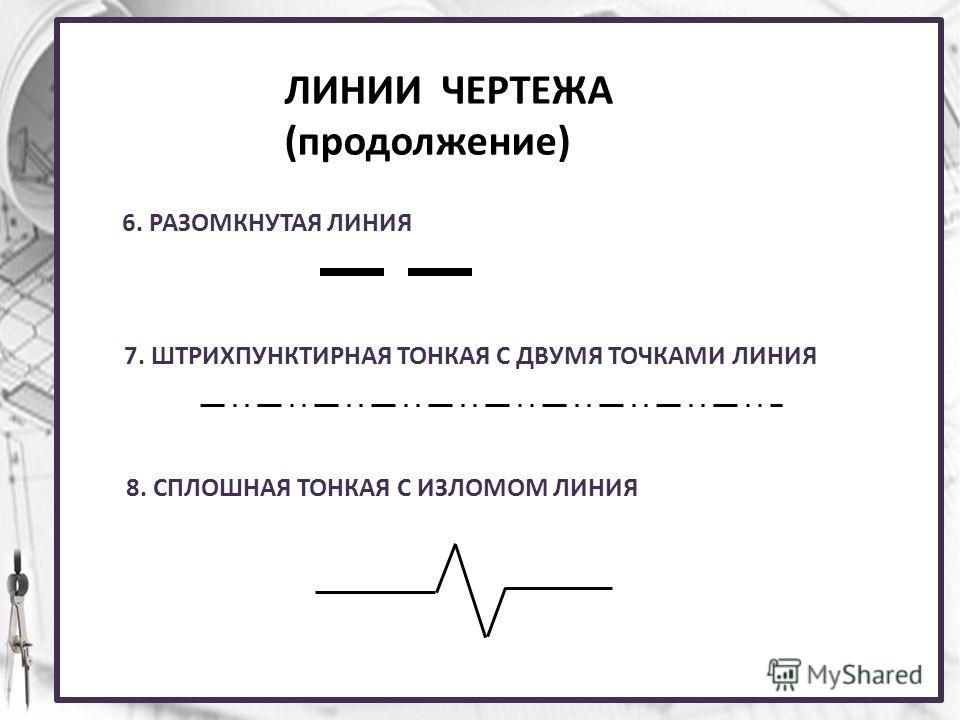
На доске и в тетради
фиксируется уточнённая тема урока.
-Давайте попробуем
составить план наших дальнейших действий. С чего начнём?
В процессе обсуждения
выявляются основные пункты плана, которые корректируются учителем и фиксируются
на доске:
1. Виды
размеров
2. Размерные
линии, размерные числа
3. Условные
обозначения
4. Последовательность
нанесения размеров
Класс делится на четыре
группы. Каждой группе предлагается самостоятельно, работая с учебником
подобрать материал по своему пункту плана.
Далее следует выступление групп. У учителя подготовлена
презентация по пунктам плана, по которой учащиеся могут комментировать своё
выступление.
1группа –комментирует
2-4 слайды
2гуппа- комментирует 5
слайд
3группа- комментирует 6 слайд
4группа- комментирует
7-10 слайды
5.Физкультминутка (2 мин)
6..Первичное
закрепление (8
мин)
Фронтальная работа.
(Слайд №11-14). Каждой группе предлагается найти ошибки на чертежах.
7.Самостоятельная
работа с самопроверкой по эталону(7
мин)
Слайд №15. Учащимися
раздаются карточки по вариантам. Нанесите размеры.
Вариант 1 Ф.И.
___________ класс_____ Вариант
2 Ф.И.__________ класс______
-Время вышло, проверьте
качество выполнения самостоятельной работы. На экране- эталон для самопроверки.
После выполнения работы, учащиеся проверяют работу по эталону для самопроверки,
определяют причину ошибки, исправляют их.
8.Рефлексия учебной
деятельности (3
мин)
Подводя
итоги урока, учитель обсуждает и анализирует с учащимися содержание
осуществлённой учебной деятельности. Далее предлагаются возможные вопросы
и темы для обсуждения:
·
Что нового вы сегодня узнали?
·
Какое затруднение вы испытали на уроке? Что вы сделали, чтоб его
преодолеть?
·
Какую цель вы перед собой поставили? Удалось ли вам её достичь?
·
Оцените свою деятельность на уроке? Как
вы оцените деятельность одноклассников на уроке?
·
Проанализируйте, вам было легче
(удобнее, результативно) работать самостоятельно, в группе?
·
Проанализируйте, что на сегодняшнем
уроке было для вас самым трудным?
·
В чём для вас практическая польза
знаний, которые вы «добыли» сегодня на уроке?
Далее рассматривается
варианты домашнего задания и способы его выполнения: учебник§ 2. 5,
5,
стр.29.Графическая работа №2 «Чертёж плоской детали»
Узнайте все о пунктирных линиях в Illustrator
Бен Барнхарт
Ведущий специалист по контенту
28 сентября 2022 г.
8 минут чтения
Наша серия Adobe Illustrator предназначена для того, чтобы помочь вам научиться создавать эффекты в программах для векторного дизайна. Мы здесь, чтобы помочь упростить процесс проектирования для всех, от новичков до ветеранов! Сегодня мы сосредоточимся на том, как создавать пунктирные линии.
Adobe Illustrator — мощный инструмент, используемый во всем мире для графического дизайна и иллюстрации.
Он содержит множество функций, которые позволяют создавать все, что вы только можете себе представить, но также известно, что для его обучения требуется довольно крутая кривая. Даже профессиональные дизайнеры, которые давно в игре, иногда нуждаются в освежении в применении некоторых эффектов. Итак, если вы заглядываете на переподготовку или учитесь создавать пунктирную линию в Illustrator в первый раз, продолжайте читать!
Даже профессиональные дизайнеры, которые давно в игре, иногда нуждаются в освежении в применении некоторых эффектов. Итак, если вы заглядываете на переподготовку или учитесь создавать пунктирную линию в Illustrator в первый раз, продолжайте читать!
В этой статье мы рассмотрим различные способы создания пунктирной линии в Adobe Illustrator и покажем, как сделать ее в Vectornator.
Существует множество причин, по которым дизайнер может захотеть использовать пунктирную линию в своем дизайне. Вот некоторые мотивы:
- Декоративный эффект, добавляющий текстуру изображению
- Для создания точечного рисунка
- Для отображения движения и направления, например полета
- Для отображения направления на карте или инфографике
- Для создания эффекта миллиметровой бумаги
- Для указания, например, где что-то вырезать на дизайне упаковки
- Чтобы показать, где что-то должно быть написано или подписано
- Для предоставления инструкций, например, где что-то сложить
Источник изображения: Dreamstime
Как создать пунктирную линию в Illustrator
«Пунктирная линия» может принимать форму круглых точек, квадратов, прямоугольников или вообще любой формы. Пунктирные и пунктирные линии взаимозаменяемы, и приведенные ниже инструкции охватывают оба варианта.
Пунктирные и пунктирные линии взаимозаменяемы, и приведенные ниже инструкции охватывают оба варианта.
Существует несколько способов создания пунктирной линии в Illustrator. Ниже мы рассмотрим три варианта. Почему бы не попробовать их все, чтобы увидеть, какой метод вы предпочитаете?
Вариант 1. Создание пунктирных и пунктирных линий с помощью инструмента «Обводка»
- Сначала начните с рисования линии.
- Затем откройте панель «Внешний вид», перейдя в свойства-> внешний вид или используя сочетание клавиш F6 для Windows и Shift+F6 для Mac.
- Когда панель внешнего вида открыта, выберите «Обводка». Это откроет панель обводки и предоставит вам различные варианты обводки.
- Выберите параметр «пунктирная линия» в палитре «Обводка». Это, как вы можете себе представить, создаст пунктирную линию.
- Теперь выберите «закругленные заглавные буквы», чтобы сделать закругленные штрихи.
- Закругленные штрихи можно превратить в точки, отрегулировав толщину обводки и значения зазора в окне обводки.
 Это дает эффект пунктирной линии.
Это дает эффект пунктирной линии. - Чтобы создать квадратную точку, выберите заглушку «Проецирование».
- Вы можете управлять расстоянием между точками или тире, увеличивая или уменьшая значение зазора.
- Вы можете изменить цвет пунктирной линии, отредактировав «Цвет обводки». При нажатии на эту опцию откроется цветовая панель, где вы можете выбрать нужный цвет.
- Если вы хотите создать штриховой шаблон или последовательность штрихов, состоящую из штрихов разной длины или штрихового шаблона, вы можете поиграть с параметрами штрихов и создать различные последовательности, регулируя значения штрихов и промежутков.
Вариант 2: создание точечной кисти с помощью инструмента «Кисть»
Для этого метода вы начнете с создания круга.
- Выберите инструмент формы на панели оформления слева. Это должно дать вам варианты инструментов прямоугольника, инструмента прямоугольника со скругленными углами, инструмента эллипса, инструмента многоугольника, инструмента звезды и инструмента блика.
 Вы собираетесь выбрать «инструмент эллипса».
Вы собираетесь выбрать «инструмент эллипса». - Удерживая клавишу «Shift», перетащите мышь, чтобы создать круг.
- Созданный вами круг можно редактировать, добавляя заливку, изменяя цвет и размер.
- Когда вы будете довольны своим кругом, перейдите в окно-> кисти. Появится окно кистей.
- Теперь щелкните и перетащите круг в предустановленный раздел.
- Появится диалоговое окно с надписью «Выберите новый тип кисти». Это даст вам возможность выбрать «Диспетчерская кисть», «Художественная кисть» или «Узорная кисть».
- Выберите «Диспетчерская кисть» и нажмите «ОК». Выберите «ОК».
- Теперь вам нужно перейти к инструменту «Линия» и перетащить линию туда, где вы хотите, чтобы появилась пунктирная линия.
- Теперь выберите только что созданную кисть.
- Вуаля! Пунктирная линия появится там, где вы только что создали свою линию.
- Возможно, он пока не соответствует вашим желательным характеристикам, поэтому вам нужно его настроить.
 Чтобы отредактировать пунктирную линию, дважды щелкните кисть, которую вы только что использовали.
Чтобы отредактировать пунктирную линию, дважды щелкните кисть, которую вы только что использовали.
- Появится новое окно, в котором можно настроить размер, цвет и толщину пунктирной линии, а также расстояние между точками. Вы можете настроить эти параметры, перетаскивая ползунки. Вы даже можете рандомизировать интервал, чтобы создать пунктирную линию с неравномерным интервалом между точками.
- Когда вы будете довольны изменениями, нажмите «ОК» и «Применить к штрихам».
Совет для профессионалов — Используя этот метод, вы можете создать вариант пунктирной линии, выбрав форму, отличную от «Эллипс», при создании кисти, по существу создавая пунктирную линию из звезд, прямоугольников или любая другая форма, которую вы можете себе представить!
Вариант 3: Инструмент «Переход»
Вы также можете создать пунктирную линию с помощью инструмента «Переход» в Illustrator.
- Начните с создания линии с помощью инструмента «Линия».

- Теперь создайте круг с помощью инструмента «Эллипс». Удерживая клавишу Shift, рисуйте круг, чтобы сформировать идеальный круг.
- Далее вы скопируете круг. Сначала переключитесь на инструмент «Выделение».
- Затем, удерживая нажатой клавишу Alt, щелкните кружок и перетащите его. Это сделает копию круга.
Фиолетовые круги с фиолетовыми линиями
- Теперь выберите оба круга и перейдите к «Объект» -> «Смешать» -> «Создать». Вы также можете добиться того же эффекта, выбрав оба круга, переключившись на инструмент смешивания, а затем щелкнув один круг, а затем другой, чтобы создать смешивание.
- Затем выберите переход и линию с помощью инструмента выделения.
- Перейдите к «Объект» -> «Смешение» -> «Заменить корешок».
- Теперь перейдите к «Объект-> «Смешение»-> «Параметры смешения».
- Появится диалоговое окно с параметрами интервала и ориентации.
- Рядом с «Интервал» выберите «Заданные шаги» в раскрывающемся меню.

- Теперь введите количество точек, которое вы хотите иметь между первыми двумя точками, которые вы создали для достижения желаемого интервала. Например, если вы введете «2», теперь будет только два круга между двумя исходными, которые вы создали.
- Вы также можете выбрать «Заданное расстояние» из раскрывающегося списка, чтобы изменить значения зазора и установить расстояние между точками, что приведет к увеличению или уменьшению размера зазора между точками.
- Еще раз, вы можете построить свою пунктирную линию из любой формы, которая вам нравится, используя этот метод.
Попробуйте альтернативу Illustrator
Если вы хотите попробовать альтернативу Illustrator для macOS, попробуйте Vectornator. Он разработан, чтобы быть очень удобным для пользователя, сохраняя при этом стандарт и возможности стандартного программного обеспечения, такого как Illustrator. Ниже мы собрали руководство о том, как создать пунктирную или пунктирную линию в Vectornator.
Проверьте. GIF ниже для быстрого руководства по созданию пунктирной линии в Vectornator и следуйте инструкциям, которые мы написали ниже. 0
- Сначала начните с создания линии с помощью инструмента «Перо». Если вам нужна помощь в изучении работы с инструментом «Перо», вы можете получить подробную информацию здесь.
- Вы можете создать прямую линию, изогнутую линию или целую фигуру.
- Когда линия вас удовлетворит, перейдите к Инспектору в правой части экрана и щелкните переключатель рядом с «Обводка», чтобы включить его.
- Появится меню штрихов.
- В этом меню вы можете настроить все параметры обводки, от ширины обводки до формы и цвета кепки.
- Как и в Illustrator, вы выберете закругленный промежуток, чтобы получить пунктирную линию.
- Чтобы изменить обводку на пунктирную или пунктирную линию, перейдите в раздел «Тире» в меню обводки.
- Вставьте значение в поле слева. Это определит длину каждой точки или тире.
 Вы можете выбрать любое значение для начала и настроить его по мере необходимости.
Вы можете выбрать любое значение для начала и настроить его по мере необходимости. - Теперь перейдите в раздел «Пробел» в меню обводки и введите значение в поле слева. Это определит размер промежутка между вашими точками или тире.
- Чтобы все точки были одинакового размера с одинаковыми промежутками между ними, установите одинаковые значения в полях «Штрих» и «Промежуток».
- Чтобы внести разнообразие в рисунок, вы можете изменить значения в каждом поле, чтобы создать различные размеры промежутков и длину тире.
- После того, как вы создали желаемый пунктирный штрих, вы можете выбрать любой из тех же инструментов для рисования с его помощью. Это позволяет очень легко создавать точечные формы, такие как линия, квадрат или круг.
Вдохновение для создания пунктирной линии
Теперь, когда вы знаете, как сделать пунктирную линию в Illustrator и Vectornator, ознакомьтесь с приведенными ниже примерами, чтобы узнать о различных способах нанесения пунктирных линий.
Отображение движения на карте
Скручивание и поворот пунктирных линий довольно часто встречаются на картах. Они хорошо работают для изображения направления чего-либо.
Инструкции по вырезанию Depict
Пунктирная или пунктирная линия, перед которой стоит значок ножниц, является универсальным указанием того, где что-то нужно вырезать. Это, вероятно, то, с чем вы столкнетесь, если будете играть в дизайн упаковки.
Источник изображения: Dreamstime
Текстура и размерность
Пунктирные и пунктирные линии добавляют текстуру и объем изображениям. Они могут отлично смотреться в иллюстрациях, особенно в абстрактных геометрических рисунках, как показано ниже.
Источник изображения: Dreamstime
Инфографика
Пунктирные и пунктирные линии отлично подходят для передачи направления в инфографике, как на изображении ниже.
Источник изображения: Dreamstime
Готовы?
Надеюсь, вы чувствуете вдохновение и обладаете знаниями, необходимыми для создания пунктирных линий и пунктирных рисунков в Adobe Illustrator и Vectornator.
Нам всегда интересно узнать, что создает наше сообщество, поэтому, если вы почувствуете вдохновение поделиться с нами своим дизайном из пунктирных линий, обязательно напишите нам в личные сообщения!
Передовые методы создания пунктирных и пунктирных линий
Теперь вы можете легко определять пунктирные и пунктирные линии с различными вариантами обводки в последнем обновлении Adobe XD, часто запрашиваемой функции, которая имеет множество применений и ассоциаций, которые необходимо быть на рассмотрении.
Например, пунктирные или пунктирные линии традиционно обозначают то, что можно обвести или вырезать. В цифровом виде они были связаны с заполнителем или неполным содержимым, а также могут указывать на пространство для загрузки файлов и области перетаскивания. Их также можно использовать при визуализации и передаче данных, и, конечно же, они также являются популярным эстетическим выбором. Теперь эти элементы дизайна очень легко создавать прямо в Adobe XD, а для более сложных проектов импортируйте пунктирные и пунктирные линии в XD из Adobe Illustrator.
Креативное использование пунктирных и пунктирных линий
«Моя команда часто использует пунктирные и пунктирные линии в своих проектах, — говорит Сесилия Фаруки, директор по цифровому дизайну фитнес-бренда Equinox. «Они отлично подходят в качестве визуального устройства, когда данные являются контентом, например, подведение итогов деятельности и производительности, или данные в реальном опыте — классы, которые используют данные о производительности. Поскольку визуализация данных может в значительной степени зависеть от векторного изображения, пунктирные и пунктирные линии обеспечивают разнообразие графики. Он также может визуально представлять предварительное состояние последовательности, когда данные или контент еще не заполнены».
Команда дизайнеров Equinox использовала букву «О» в своем логотипе в качестве визуальной основы для разработки инфографики, которая подытожила выступление их участников (см. основное изображение выше). Затем они разработали пунктирную линию, чтобы очертить букву «О», которая заполняет каждую точку данных. Потребовалось тестирование с прототипами, чтобы окончательно определить вес штрихов, чтобы они были разборчивы на фоне фоновых изображений, особенно на мобильных устройствах.
Потребовалось тестирование с прототипами, чтобы окончательно определить вес штрихов, чтобы они были разборчивы на фоне фоновых изображений, особенно на мобильных устройствах.
Пример слева — сотрудничество с RGA в 2014 году в рамках игрового студийного занятия по велоспорту. Визуальное направление требовало чистой и смелой графики с ограниченной цветовой палитрой. Различия в весе и штрихах обозначают интенсивность гонщиков на протяжении всей игры. На экране показаны результаты, обобщенные в разделе активности участника в приложении.
Сесилия объясняет, что команда иногда сталкивалась с проблемами разборчивости, когда толщина штриха была слишком маленькой или мелкой, особенно при использовании поверх изображений, но XD имеет большое значение.
«Расширенные возможности обводки в XD исключают дополнительный шаг по созданию векторных элементов в другом приложении и их вставке», — говорит она. «Для сложных векторов возможность корректировать штрихи и пробелы после вставки в XD также является огромным преимуществом. Добавление этих функций по-прежнему делает XD нашим основным инструментом проектирования для цифровой работы».
Добавление этих функций по-прежнему делает XD нашим основным инструментом проектирования для цифровой работы».
Тимоти Солтер-Хьюитт, дизайнер пользовательского интерфейса, который регулярно публикует учебные пособия по UX и XD на YouTube, соглашается и указывает на преимущество использования слова «граница» в XD вместо «штрих». «Одна из важнейших составляющих способности быстро и эффективно работать в продуктовых командах — говорить на одном языке, и это отличный пример этого», — говорит он.
Определение размера штриха и промежутка в Illustrator, импорт в XD
Хотя последнее обновление Adobe XD позволяет создавать пунктирные и пунктирные линии прямо в инструменте, наше последнее обновление также позволяет создавать более совершенную векторную графику с помощью Adobe Illustrator и импортировать их в XD. Это поможет вам избежать распространенной ошибки, связанной с фиксированным размером тире и зазора, что часто приводит к тому, что ваш дизайн не идеально вписывается в траекторию.
Illustrator может использовать размеры штрихов и промежутков в качестве ориентира и настраивать их в соответствии с длиной контура (на панели «Обводка» есть кнопка «пунктирные линии»), а затем вы можете легко импортировать эти настройки в свои прототипы Adobe XD. Для этого пользователи копируют строку в буфер обмена и нажимают кнопку «Вставить», превращая их в редактируемые строки.
В некоторых случаях, если атрибуты линии не применимы к параметрам обводки XD, она будет отображаться как редактируемая графика .svg при копировании и вставке ее в Adobe XD. Когда вы определяете размеры тире и промежутка, Illustrator также решит, что такое угол.
«При использовании этого метода в углах всегда должно быть полтире. Это выглядит намного лучше», — сказал Марк Эдвардс, основатель и дизайнер компании Bjango, которая производит такие приложения, как iStat Menus и Skala Color. Ниже вы можете увидеть, как Illustrator переключается между непрерывной пунктирной линией и углом в этом GIF от Illustrator:
Тим объясняет, что есть несколько вещей, которые следует учитывать при использовании границ в целом, будь то сплошные, пунктирные или пунктирные:
- Контекст : Границы могут выделять определенный элемент, например поле формы или кнопку, но их также можно использовать в декоративных целях.
 «Подумайте, чего вы пытаетесь достичь, — предлагает Тим. «Если это для привлечения внимания пользователя, как это сочетается с остальным дизайном и сколько их внимания вы хотите? Это повлияет на последующие решения».
«Подумайте, чего вы пытаетесь достичь, — предлагает Тим. «Если это для привлечения внимания пользователя, как это сочетается с остальным дизайном и сколько их внимания вы хотите? Это повлияет на последующие решения». - Согласованность : Использовалась ли граница в другом месте? Был ли он пунктирным, пунктирным или сплошным и какого он был цвета? «Последовательное использование визуальных элементов повышает удобство использования и позволяет избежать путаницы», — говорит Тим.
- Дизайн : Если вы хотите подчеркнуть, например, что пользователь успешно заполнил обязательное поле формы, вы можете использовать пунктирную или пунктирную рамку с меньшим размером пробела и большим весом. Это добавит больше акцента элементу поля, но не так мощно, как сплошная рамка.
Дополнительная литература
- Рассказывание историй с использованием данных: когда использовать пунктирную линию
- Взгляд на тенденцию пунктирной линии в веб-дизайне
Чтобы получить больше информации об опыте взаимодействия с пользователем, присланной прямо на ваш почтовый ящик, подпишитесь на информационный бюллетень Adobe о дизайне.